Как в 1с зуп провести возврат излишне выплаченной зарплаты
Программ 1С:Зарплата и управление персоналом в основном предназначена для начисления и выплаты сотрудникам организации заработной платы, но бывают ситуации, когда не организация должна сотруднику, а наоборот, у сотрудника возникла задолженность перед организацией. Ситуация такая, как правило, возникает по причине неправильного начисления заработной платы или внесения изменений после проведения выплаты. Например, сотруднику ушел на больничный, компенсацию рассчитали и выплатили, а позже обнаружили отклонения в количестве дней, подтвержденных больничным листом; расчетчик допустил ошибку при начислении заработной платы и позже внес корректировки в первоначальные документы начислений; сотрудник получил аванс, но уволился, не отработав всю выданную сумму. Так же может произойти ошибка по вине системы, которая обнаружена уже после выплаты денежных средств сотруднику. Таких ситуаций может быть много.
Возникший долг можно погасить путем удержания из последующих начислений заработной платы, либо посредством внесения наличных денежных средств в кассу или на лицевой счет учреждения, либо посредством внесения наличных денежных средств в кассу или на лицевой счет учреждения.

Настрою вашу 1С. Опыт с 2004 года. Подробнее →
Важно учитывать, что удержание возникшей задолженности регламентируется законодательством Российской Федерации и в ряде случаев вернуть деньги сотрудник может только добровольно, а если производится удержание из заработной платы, то с письменного согласия.
Рассмотрим, как отразить возврат зарплаты в 1С ЗУП 8.3.
Получить сведения обо всех возникших долгах сотрудника перед организацией можно с помощью отчета Задолженность по зарплате. Находится он в списке отчетов по выплатам раздела Выплаты. Сумма долга работника перед организацией отражается в таблице сводных данных в колонке под названием "Долг за сотр." и в таблице подробных сведения о задолженности в колонке "Задолженость" выводиться красным цветом со знаком минус.
Оформление возврата зарплаты в 1С выполняется в системе с помощью документа Возврат сотрудником задолженности. Расположен он в разделе Выплаты. Назначение документа в программе - отражение самостоятельного возврата сотрудником суммы образовавшейся задолженности перед организацией, которая не может быть погашена в счет новых начислений ему.
Создание нового документа выполняется из списка документов Возвраты сотрудниками задолженности по команде Создать.
В шапке нового документа необходимо указать месяц внесения платежа и организацию и сотрудника. Дата и номер заполняться автоматически системой при записи документа. При выборе сотрудника из справочника табличная часть документа заполнится в автоматическом режиме. Здесь можно перейти для просмотра в документ-основание, в результате начисления по которому возник долг работника. Сумма долга так же заполняется автоматически, но если сотрудник вносит отличную от установленного значения сумму, то ее можно отредактировать вручную.
В подвале документе следует указать, каким образом была возвращена задолженность (поле Форма расчетов) - безналичным перечислением или наличными деньгами, а также реквизиты соответствующего платежного документа. Эти данные в дальнейшем потребуются при выполнении синхронизации с бухгалтерской программой.
Заполненный документ необходимо провести и закрыть.
Результат проведения взаиморасчетов так же можно проверить в отчете Задолженность по зарплате.
В практике бухгалтера нередко бывают ситуации, когда при перечислении заработной платы сотрудникам на карту операция не выполнена по каким-либо причинам. Например, не правильно указаны реквизиты получателя, заблокирована карта и т.п. В результате сумма зарплаты «зависает» на невыясненных платежах в банке и через пару дней возвращается на расчетный счет. Как отразить такие операции в программах 1С? Повлияют ли они на заполнение формы 6-НДФЛ? Рассмотрим на примерах как отразить это и в 1С: Зарплата и управление персоналом, ред. 3.1, и в 1С: Бухгалтерии предприятия ред. 3.0.
Возврат зарплаты из банка в 1С: ЗУП ред. 3.1
Для отражения невыплаченной заработной платы в 1С: ЗУП ред. 3.1 предназначен документ, находящийся в разделе «Выплаты» - «Сведения о незачисленной зарплате».
Обратите внимание, что этим документом отражается факт полного отклонения зачисления суммы сотруднику, т.е. нельзя отразить зачисление зарплаты частично.
Сформировать этот документ можно двумя способами:
• Первый способ: создать документ «Сведения о незачисленной зарплате» в разделе «Выплаты»;
• Второй способ: из документов «Ведомость в банк» или «Ведомость на счета».
Рассмотрим пример: зарплата за июль 2021 года была начислена и выплачена в полном объеме. Спустя несколько дней зарплата сотрудника Сидорова А.В. из-за ошибки в реквизитах карты была возвращена на расчетный счет организации. Соответственно, удержание НДФЛ не произошло.
Если бы такой ситуации не произошло, то мы бы видели идеальную картину в 6-НДФЛ:
НДФЛ в сумме 14940 рублей удержан в ведомости и отражен по строке 160 отчета 6-НДФЛ.
Но у нас произошел возврат зарплаты, поэтому структура 6-НДФЛ претерпит изменения.
Делаем всё поэтапно.
Первый способ.
Шаг 1. Перейдите в раздел «Выплаты» - «Сведения о незачисленной зарплате».
Для формирования нового документа нажмите кнопку «Создать».
Шаг 2. В поле «Ведомость» укажите документ «Ведомость в банк» или «Ведомость на счета», по которому не прошла выплата.
В табличную часть внесите соответствующего сотрудника.
Сформируем заново 6-НДФЛ.
Видим, что сумма НДФЛ Сидорова в размере 4420 рублей стала неудержанной и отразилась по строке 170.
Важно! Из-за незачисления зарплаты не нужно удалять из первичной ведомости на выплату сотрудника Сидорова и его НДФЛ! Она остается как есть!
Потому что по ней идет удержание НДФЛ,
а документ «Сведения о незачисленной зарплате» сторнирует это удержание.
В итоге НДФЛ по Сидорову остается только исчисленным, что и отражается по строке 140 отчета 6-НДФЛ.
Шаг 3. Исправим реквизиты карты Сидорова А.В. и создадим новую ведомость в банк. По кнопке «Заполнить» программа сама подтягивает нужного сотрудника и его корректный НДФЛ.
Отчет 6-НДФЛ стал вновь корректен.
Причем в разделе 1 НДФЛ разделяется по датам выплаты, что вполне логично.
Второй способ
Расскажем еще об одном способе как можно ввести сведения о незачисленной зарплате.
Шаг 1. В документе «Ведомость в банк» (или «Ведомость на счета») разверните раздел «Выплата зарплаты и перечисление НДФЛ».
Шаг 2. Нажмите гиперссылку «Ввести сведения о незачисленной зарплате».
В результате откроется документ «Сведения о незачисленной зарплате» с указанной ведомостью.
Шаг 3. Добавьте в список сотрудников, по которым не прошла выплата зарплаты.
Далее действуйте по алгоритму, описанному в первом способе, т.е. проводите документ «Сведения о незачисленной зарплате» и создаете новую ведомость на выплату зарплаты.
Невыплата зарплаты в 1С: Бухгалтерии предприятия ред. 3.0
Программа 1С: Бухгалтерия предприятия устроена немного иначе, чем 1С: ЗУП, поэтому и механизм отражения невыплаты зарплаты здесь совершенно другой.
Выплата заработной платы здесь осуществляется с помощью документа «Ведомость в банк».
Приведем пример: в организации всего два сотрудника. Создана ведомость на выплату зарплаты. Сумма к выплате у обоих сотрудников одинакова – 52200 руб., НДФЛ удержанный 7800 руб.
Выплата заработной платы подтверждается нажатием кнопки «Оплатить ведомость».
В результате по каждому сотруднику формируются документы «Списание с расчетного счета».
Что делать, если платеж не прошел?
Например, у сотрудника Коротких В.П. неверно указаны реквизиты, в результате чего банк вернул перечисленную зарплату, в сумме 52200 руб. на счет организации.
Шаг 1. Зайдем в документ «Списание с расчетного счета», где была изначально перечислена зарплата.
Видим, что вид операции выбран верный «Перечисление заработной платы работнику», плюс подтянута корректная ведомость.
Эти действия заставляют программу провести записи в зарплатных регистрах для верного отражения этих операций в отчете 6-НДФЛ.
Чтобы сторнировать записи из регистров в 1С: Бухгалтерии предприятия есть только один документ в разделе «Операции» - «Операции, введенные вручную» - «Сторно документа».
Но он нам не подойдет. Потому что банковские выписки сформировали обороты по счету 51 «Расчетные счета», эти операции (имеется в виду возврат незачисленной зарплаты) есть в банк-клиенте. Их нельзя отсторнировать или удалить, иначе у вас не сойдутся с банком итоговые суммы по расчетному счету.
Поэтому все банковские выписки необходимо сохранить в программе.
Однако и в таком виде оставить мы их не можем, так как в лучшем случае произойдет двойное удержание НДФЛ, в худшем – «полетит» весь зарплатный учет.
Что же делать? Будем хитрить.
Зайдем снова в списание с расчетного счета изначальной зарплаты Коротких В.П., и вместо 70 счета перенесем платеж на 76 счет. Это делается для того, чтобы убрать движение по зарплатным регистрам.
• Вид операции – «Прочие расчеты с контрагентами»;
• Статья расходов – добавьте новую статью «Возврат заработной платы»;
• Счет расчетов – 76.09 «Прочие расчеты с разными дебиторами и кредиторами», указав в качестве контрагента банк.
Бухгалтеру целесообразно выделить такие расчеты на счет 76.09 «Прочие расчеты с разными дебиторами и кредиторами», чтобы не было путаницы в счете 70 «Расчеты по оплате труда», на котором должны отражаться только фактические суммы начисленной и выплаченной заработной платы.
Таким образом, в оборотно-сальдовой ведомости по счету 70 «зависнет» задолженность сотруднику Коротких В.П. в сумме невыплаченной зарплаты 52200 руб.
«Зависшая» сумма видна в оборотно-сальдовой ведомости на счете 76.09.
Шаг 2. При возврате денежных средств банком на расчетный счет отразите операцию «Поступление на расчетный счет» в корреспонденции со счетом 76.09 и видом операции «Прочее поступление».
В результате сальдо по счету 76.09 закрыто.
Как быть с суммой долга сотруднику?
После исправления реквизитов отправьте платежку в банк снова, сформировав новую ведомость на выплату зарплаты.
Шаг 3. Для корректного формирования ведомости и регистров, удалите из предыдущей ведомости сотрудника, по которому не прошла выплата. В нашем примере это Коротких В.П.
Шаг 4. Создайте новую ведомость в банк.
Шаг 5. В новой ведомости подберите сотрудника, по которому повторно формируется документ с помощью кнопки «Добавить».
Проведите документ и сформируйте документ, подтверждающий оплату по кнопке «Оплатить ведомость».
Зачисление зарплаты на карточку сотрудника Коротких В.П. подтверждено документом «Списание с расчетного счета».
Сформируйте отчет о движении документа. В нем видно, что кроме прочих зарплатных регистров устанавливается отметка, что указанная ведомость оплачена.
В результате выполненных действий сальдо по сотруднику Коротких В.П. на счете 70 закрыто.
Пользователи редакции 3.0 программы "1С: Зарплата и управление персоналом 8" уже, наверняка, заметили, как усовершенствовался механизм перерасчета зарплаты. В этой статье разберемся, в каких документах регистрируются перерасчеты, и каким образом строится работа в подобных случаях. Ведь в самых разных ситуациях может возникнуть необходимость пересчитать зарплату, например, сотрудника отозвали из отпуска или ввели «опоздавший» документ приема на работу.
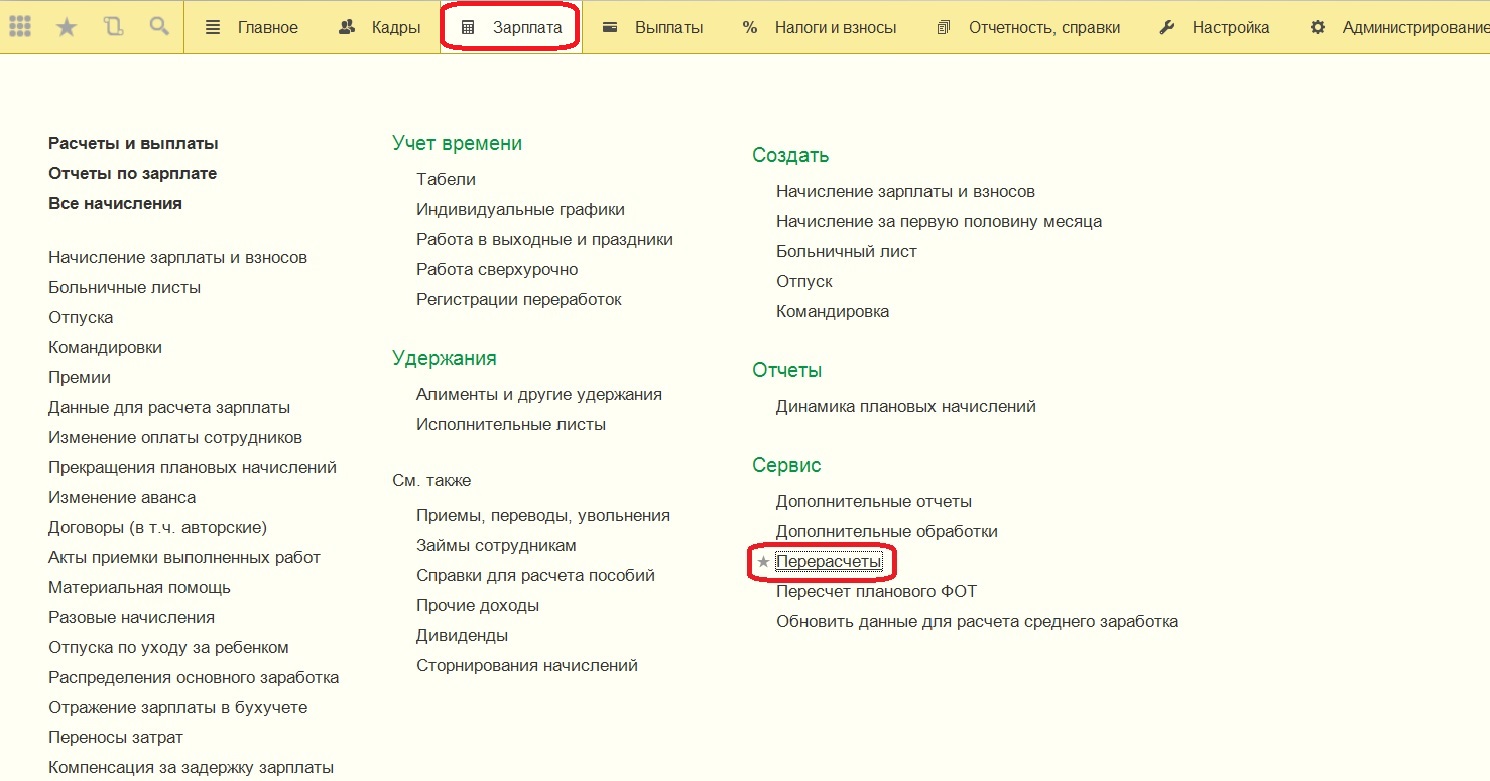
Теперь программа отслеживает, когда требуется провести перерасчет, и выводит список с подобной информацией. Чтобы увидеть этот список, требуется обратиться к разделу "Зарплата" и в числе сервисов выбрать "Перерасчеты".
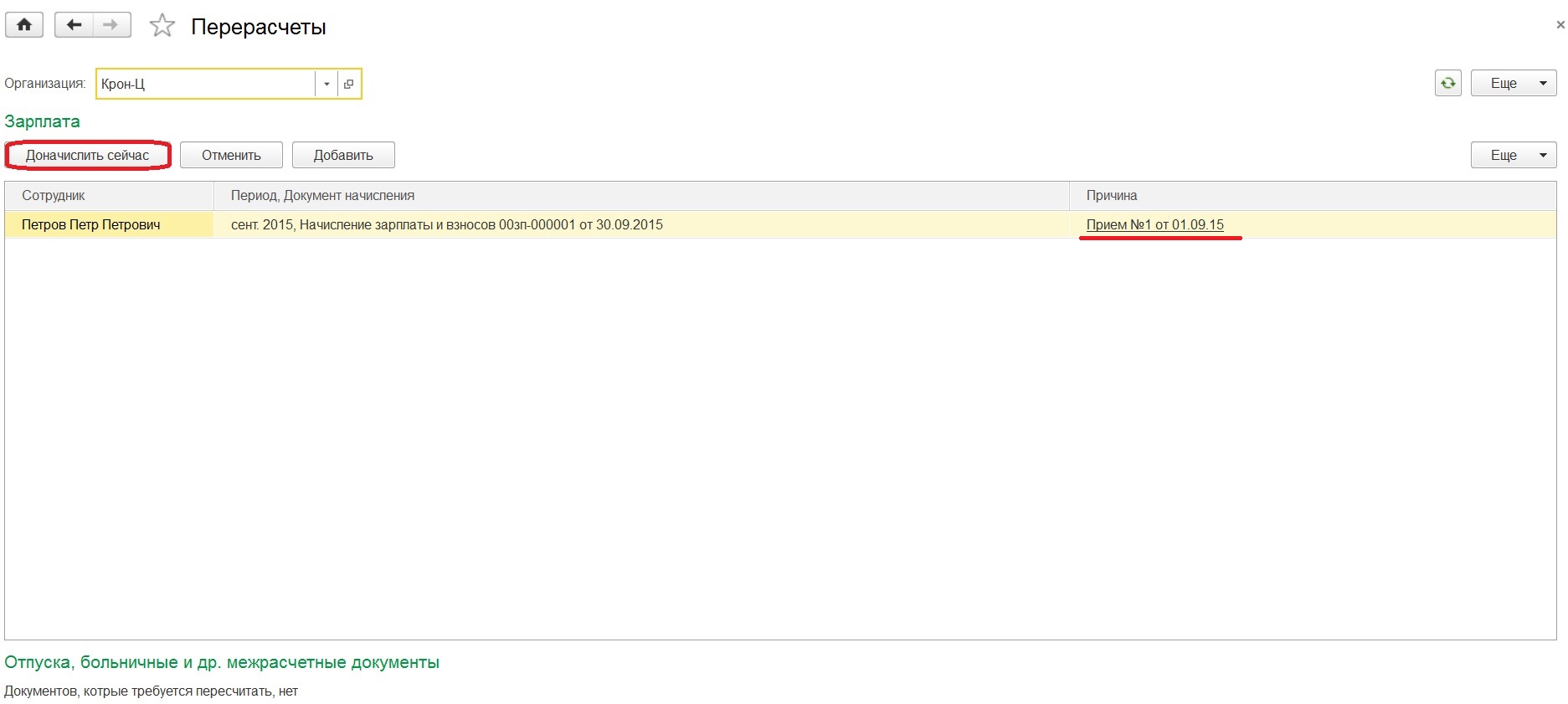
Итак, например, был с опозданием введен документ о приеме на работу. Тогда в открывшемся окне перерасчетов увидим, какому сотруднику и почему мы должны выполнить доначисление.
Рабочее место, как можем заметить, содержит две области: перерасчеты, касающиеся зарплаты, и перерасчеты, которые относятся к отпускам, больничным и другим межрасчетным документам.
Вне зависимости от того, в какой области находится запись, можно создать документ "Доначисление, перерасчет" или отменить запись из списка. Щелкнув по документу в столбце "Причина" имеем возможность посмотреть документ, из-за которого возникла такая ситуация. Если существует такая потребность, то можно самим зарегистрировать причину перерасчета для какого-либо сотрудника за конкретный период.
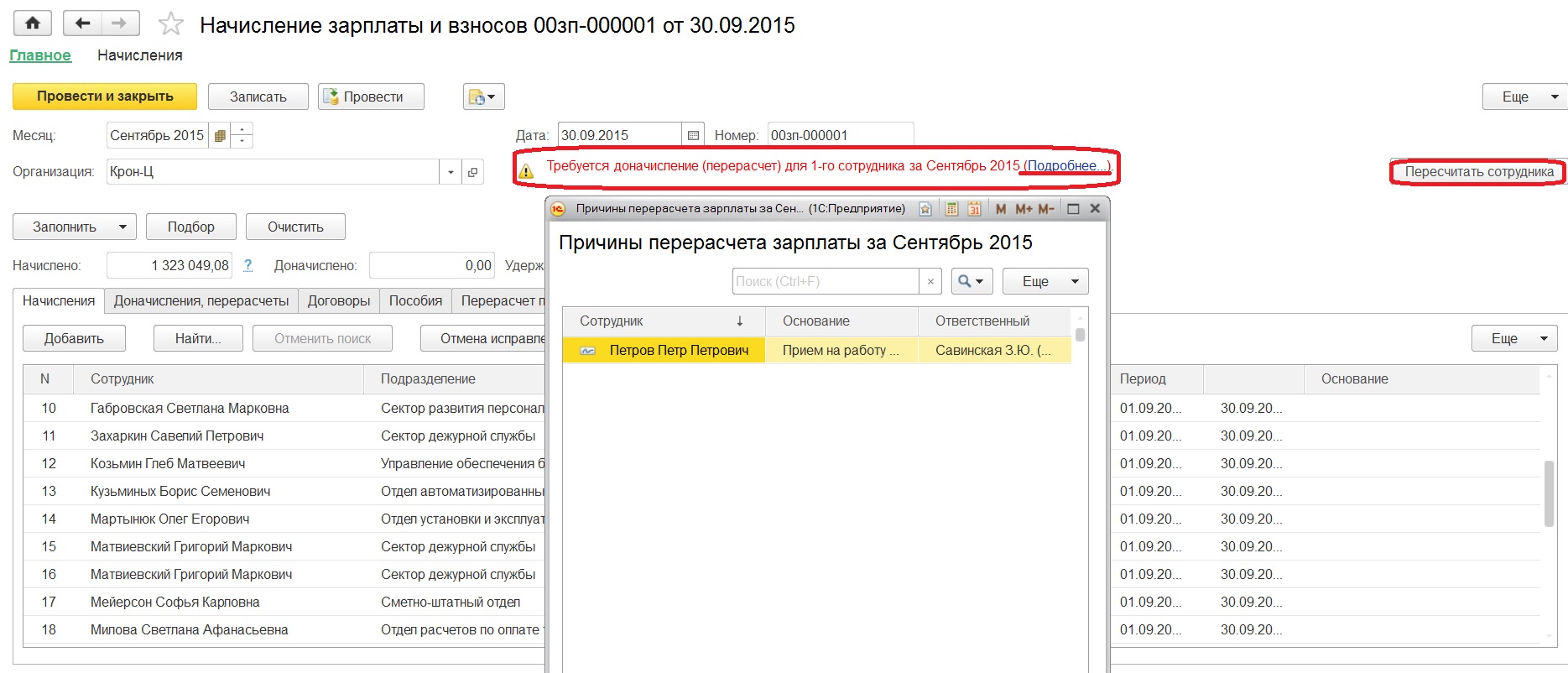
Кроме того, если мы откроем "Начисление зарплаты и взносов", то увидим, что появилась информация, выделенная красным цветом, в которой говорится, что нужно провести перерасчет документа.
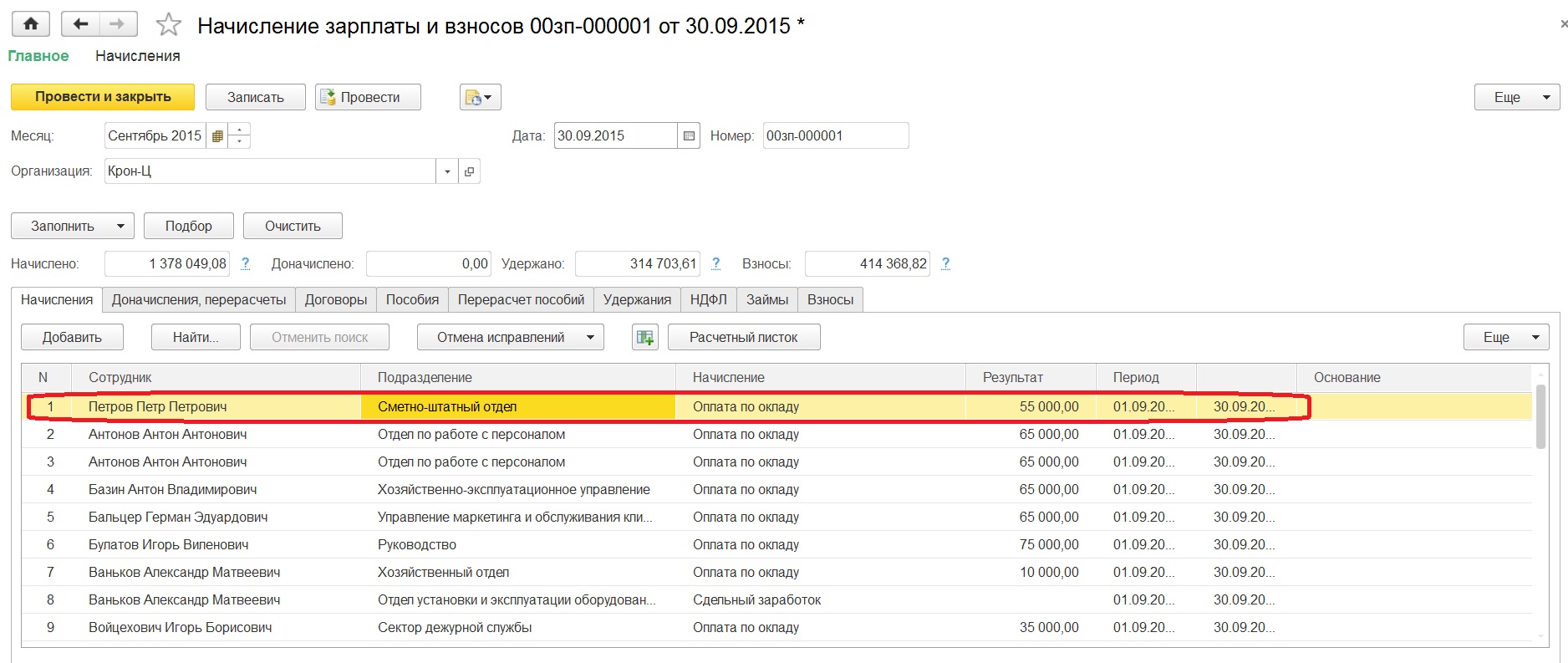
При нажатии на гиперссылку "Подробнее" открывается список причин возникновения перерасчетов. Напротив записи будет кнопка "Пересчитать сотрудника", в том случае, если зарплата еще не была выплачена. В такой ситуации после нажатия на кнопку пересчет произойдет именно в текущем документе, и табличная часть с начислениями дополнится недостающей строкой.
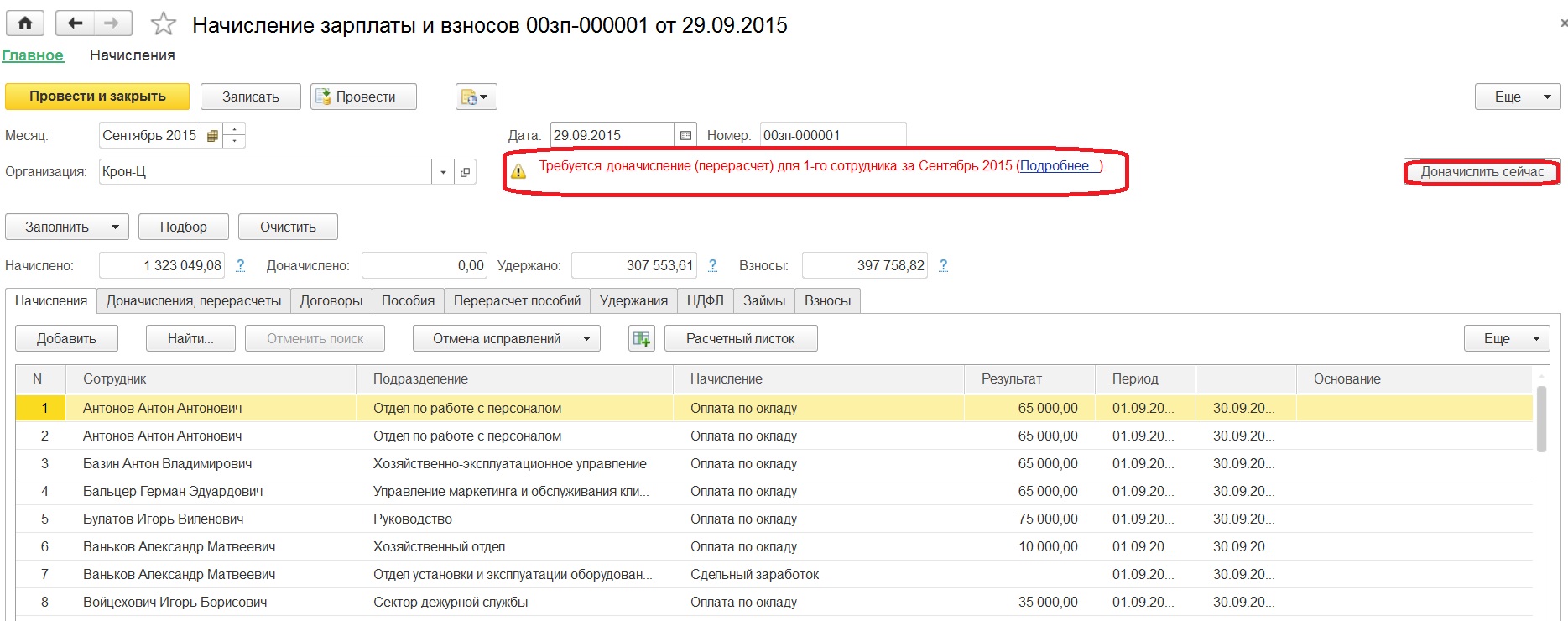
А вот если зарплату уже выплатили, тогда появится кнопка "Доначислить сейчас".
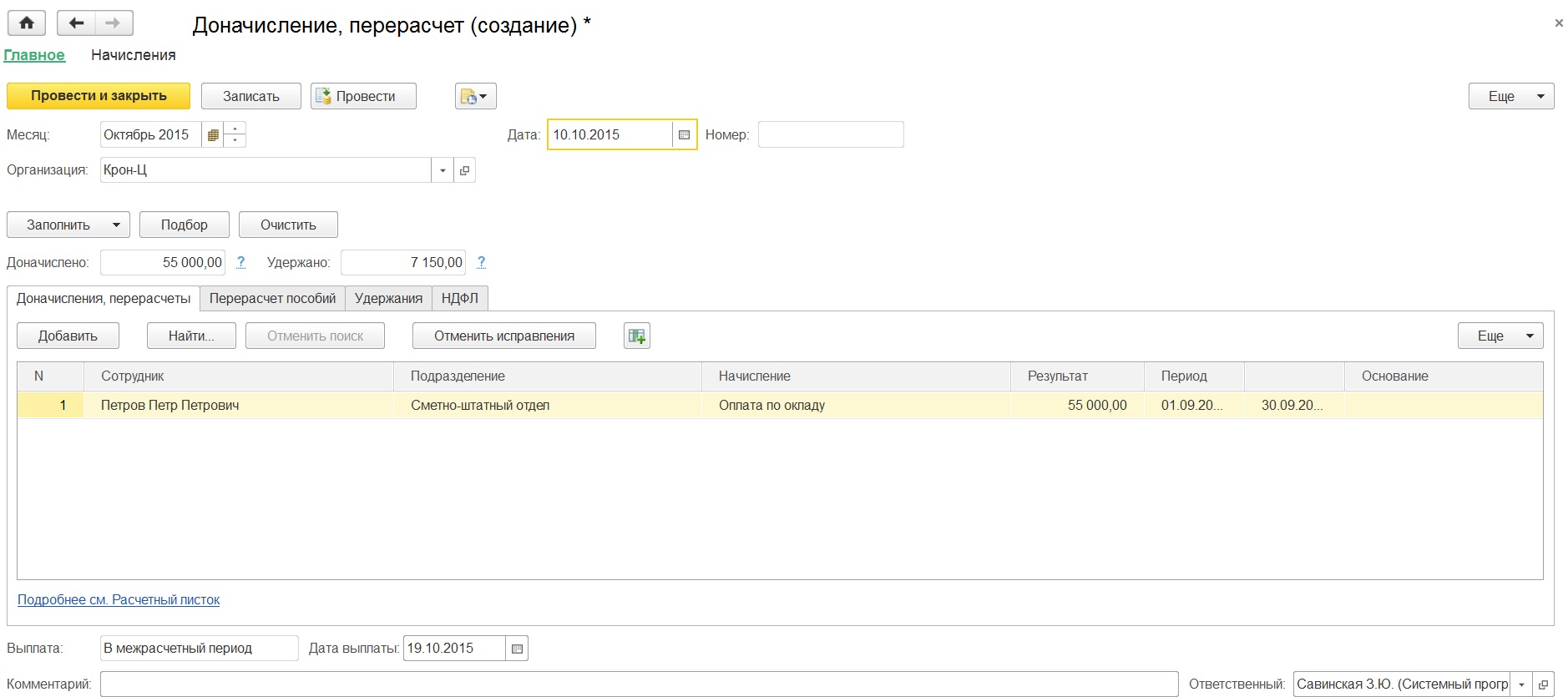
По этой кнопке создается документ "Доначисление, перерасчет", аналогичный тому, который мы имеем право создать из формы "Перерасчеты".
Этот документ требуется именно тогда, когда период "закрыт", то есть зарплата выплачена, поэтому в нем есть поля для осуществления межрасчетной выплаты.
Если ситуация сложилась таким образом, что вы не выполнили ни перерасчет в текущем периоде, ни доначисление в межрасчетном периоде, то программа сама выполнит необходимый расчет при начислении зарплаты в следующем месяце. Проверить это можно, открыв закладку "Доначисления, перерасчеты".
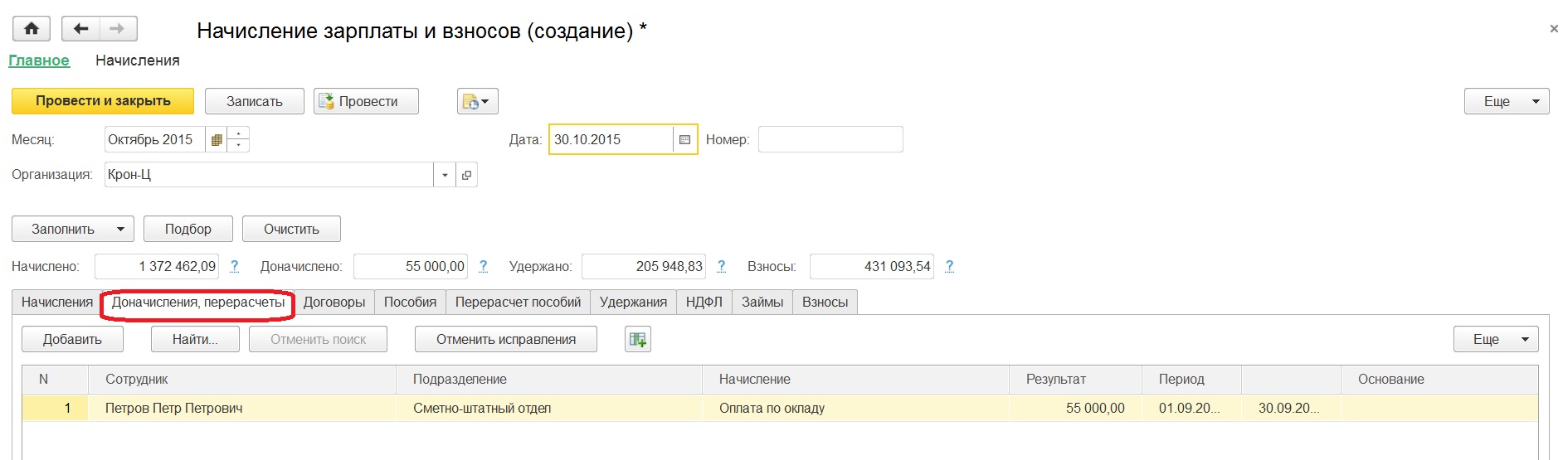
Таким образом новый механизм программы облегчает решение задач, периодически возникающих перед бухгалтером, рассчитывающим заработную плату.
Как оформить возврат денежных средств излишне уплаченных сотруднику?
Если сотруднику организации выплатили сумму большую, чем ему полагается, то в программе за ним возникает задолженность.

Настрою вашу 1С. Опыт с 2004 года. Подробнее →
Эта задолженность может быть учтена при последующих выплатах сотруднику, либо возвращена им. Оформить возврат такой задолженности можно используя документ «Возвраты сотрудниками задолженности».
Рассмотрим на примере. В феврале сотруднику Звягинцеву Ивану Петровичу была неверно начислена и выплачена заработная плата, после начисление зарплаты пересчитали и в итоге за сотрудником образовался долг в размере 3000 руб. Информацию о задолженности сотрудника можно увидеть в отчете «Расчетный листок». Сумма долга отражается в полях «Долг работника на начало» и «Долг работника на конец». Так на апрель за Звягинцевым И.П. числится долг, который он готов вернуть в кассу организации.
Оформим возврат переплаты в 1С. Документ «Возвраты сотрудниками задолженности» доступен в разделе «Выплаты» и предназначен для отражения возврата только по одному сотруднику. Ввод нового документа выполняется при нажатии кнопки «Создать».
В шапке документа заполняются следующие поля:
• «Месяц» – это месяц, в котором будет оформлен возврат, независимо от того, когда была образована задолженность. При создании устанавливается текущий месяц ввода документа. В нашем примере это апрель
• «Организация» – выбирается из справочника организаций, либо, если в базе ведется учет только одной организации, то поле будет заполнено автоматически.
• «Сотрудник» – выбирается из справочника.
• «Дата» будет заполнена при создании документа автоматически текущим числом;
• «Номер» будет установлен автоматически при записи документа порядковым значением.
Заполнение табличной части будет выполнено автоматически, если в программе за сотрудником числится задолженность. Вам не надо самостоятельно добавлять строки и искать документы, по начислению которых образовался долг. Заполнение выполняется при выборе сотрудника всеми имеющимися долгами в разрезе документов начисления. Так при выборе сотрудника Звягинцев Иван Петрович в табличной части появиться строка с указанием долга, основанием которого является Начисление зарплаты и взносов.
Если бы за сотрудника числился и другой долг, например, отменена начисленная сотруднику компенсация, по которой уже была проведена выплата, эта задолженность была бы отражена отдельной строкой.
При необходимости заполненные данные можно скорректировать, например, если сотрудник возвращает сумму меньше, чем указано в документе, значение редактируется вручную.
В подвале документа указывается форма расчетов с сотрудником (наличная или безналичная), прописывается номер и дата платежного документа, которыми в бухгалтерии оформляется приход денежных средств в кассу или на расчётный счет организации.
Поле «Ответственный» заполняется автоматически пользователем, оформившим документ в автоматизированной системе.
Заполненный документ необходимо провести. Возврат переплаты в 1С проведен, результат закрытия задолженности так же можно увидеть в отчете «Расчётный листок».
Читайте также:


